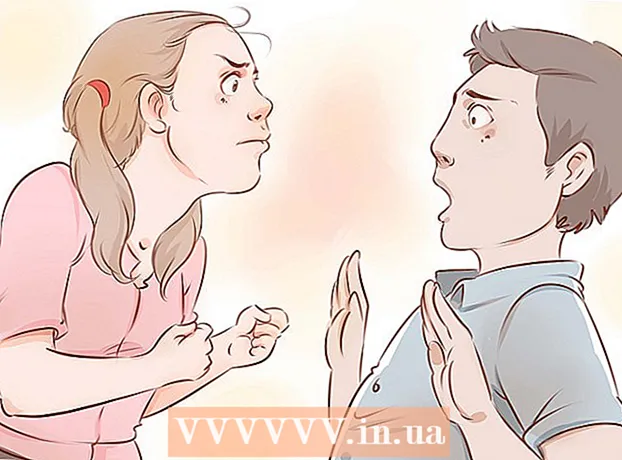Autore:
Louise Ward
Data Della Creazione:
11 Febbraio 2021
Data Di Aggiornamento:
1 Luglio 2024
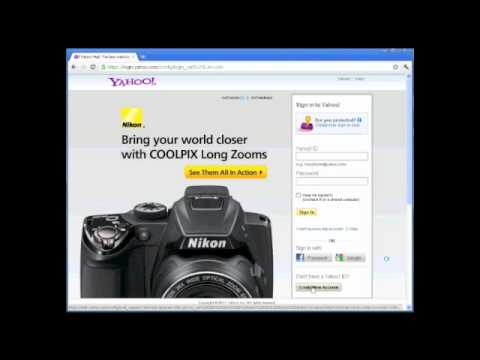
Contenuto
È facile aprire la posta in arrivo e visualizzare il contenuto di Yahoo! Accedendo al sito web sul tuo desktop e cliccando su "Mail", oppure accedendo dall'app mobile puoi aprire Yahoo mail.
Passi
Metodo 1 di 2: utilizzo di app mobili (iOS e Android) utilizzo dell'app mobile (iOS e Android)
Apri l'app "Yahoo Mail".

stampa Registrati (Accesso).
Inserisci il tuo indirizzo email.
stampa Il prossimo (Il prossimo).

Inserisci la tua password.
stampa Registrati (Accesso).
Tocca un'e-mail. Quell'email verrà aperta.
Fare clic sull'allegato. Se l'email ha un allegato, l'allegato si apre se cliccato; È quindi possibile scaricare o condividere l'allegato dall'angolo in alto a destra dello schermo.
Esci dalla schermata con gli allegati.
Fare clic sull'icona ⋮ orizzontale. Ti verranno fornite alcune opzioni:
- segna come non letto (segna come non letto) - Riporta l'e-mail aperta allo stato non aperto.
- Aggiungi questo messaggio a Speciali (Aggiungi questo messaggio a Speciali) - Inserisci questa email nella cartella "Speciali" ("Speciali").
- segna come spam (Contrassegnato come spam) - Aggiungi questa email e il mittente alla cartella spam.
- Stampa o condividi (Stampa o condividi) - Mostra le opzioni per la condivisione di opzioni come inviare la tua e-mail come messaggio, stampare e-mail, ecc.
Chiudi il menu. È possibile toccare un punto qualsiasi diverso dal menu sullo schermo per chiudere il menu.
Fare clic sulla freccia inversa. Da qui puoi:
- stampa rispondere (rispondere) per rispondere a questa email.
- stampa ⏭ Avanti per inviare un'e-mail a un contatto.
Chiudi il menu.
Premere il pulsante "Sposta in". Un'icona è una cartella con una freccia su. Da qui puoi:
- Archiviare le e-mail significa eliminare le e-mail dalla posta in arrivo ma rimanere nel tuo account.
- Contrassegna l'e-mail come spam.
- Crea una nuova cartella per l'email. Di conseguenza, la nuova cartella verrà visualizzata come opzione in questo menu.
Chiudi il menu.
Fare clic sull'icona della casella. Questo archivierà le email con un solo tocco.
Fare clic sull'icona del cestino. Questo sposterà le email fuori dalla tua casella di posta e nel cestino.
stampa <Posta in arrivo (<Posta in arrivo).
stampa ☰. Da qui, puoi visualizzare tutte le cartelle nel tuo Yahoo Mail:
- Posta in arrivo
- Non letto (Non letto)
- Speciali (Speciali)
- bozze
- Inviato
- Archivio
- Spam
- Cestino (Cestino)
- Classificazioni ("Persone", "Sociale", "Viaggi", "Shopping" e "Finanza")
- Qualsiasi cartella personalizzata che hai creato
stampa Posta in arrivo (Posta in arrivo). Questo ti riporterà alla Posta in arrivo. Hai aperto e rivisto con successo il messaggio! annuncio pubblicitario
Metodo 2 di 2: utilizza il sito Web dal desktop
Apri il sito web di Yahoo Sito web di Yahoo.
Clic Registrati (Accesso). Questo messaggio si trova nell'angolo in alto a destra della pagina Yahoo.
Inserisci il tuo indirizzo email.
stampa Il prossimo (Il prossimo).
Inserisci la tua password.
stampa Registrati (Accesso).
stampa Mail (Lettere). Puoi trovare questo pulsante a destra del pulsante Accesso.
Fare clic su un'e-mail.
Acquisisci familiarità con la barra degli strumenti della posta. Queste sono le opzioni sulla tua email aperta. Le opzioni (da sinistra a destra) includono:
- Comporre (Componi) - L'estrema sinistra dello schermo; crea la tua email.
- rispondere (Risposta) - La freccia gira a sinistra.
- Rispondi a tutti (Rispondi a tutti) - Due frecce girano a sinistra.
- Inoltrare (Avanti) - Freccia di rotazione destra; Invia questa email a un contatto.
- Archivio (Archivio): elimina questa e-mail dalla posta in arrivo e salvala nel tuo account.
- Mossa (Sposta): menu a discesa dei prompt con tutte le cartelle nel tuo account Yahoo Mail.
- Elimina (Elimina): sposta l'email nella cartella Cestino.
- Spam (Spam): sposta le email nella cartella dello spam.
- Di Più (Altro) - Contiene opzioni come Segna come non letto, Aggiungi a Speciali, Blocca e Stampa.
Vedi un allegato. Se il mittente dell'e-mail allega un'immagine o un documento, sarà in fondo all'e-mail; Puoi scaricarlo cliccando sotto l'icona.
Clic Posta in arrivo (Posta in arrivo). Questo elemento si trova nell'angolo in alto a sinistra della pagina del messaggio. Ora sai come aprire e rivedere i messaggi! annuncio pubblicitario
Consigli
- Quando si utilizza la pagina Web dal desktop, è possibile accedere alle opzioni sul lato sinistro dello schermo per accedere a cartelle diverse dalla Posta in arrivo.
- Sulle app mobili, toccando il pulsante circolare mobile con l'icona di una penna all'interno si apre un nuovo modello di email.
avvertimento
- Se sei su un computer condiviso, assicurati di uscire da Yahoo dopo aver visualizzato i tuoi messaggi.